电脑屏幕偏了怎样校正?电脑屏幕位置校准办法
来源:game773整合
时间:2024-01-22
小编:773游戏
最近有不少小伙伴向我反应,说自己的电脑屏幕偏了,想要校正,但是却不知道怎么操作,为此来求助我,其实想要校准屏幕的方法很简单,

电脑屏幕偏了怎样校正?
具体步骤如下:
1.进入电脑桌面之后,单击鼠标右键,选择其中的个性化即可;
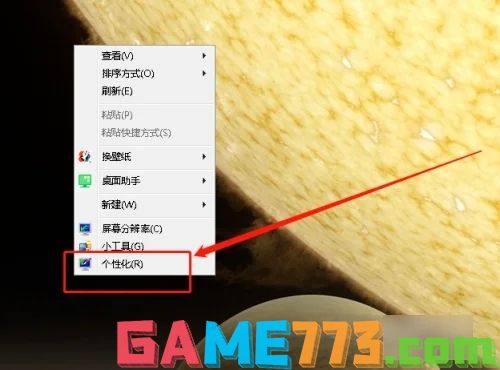
2.然后点击左上角的控制面板,点击打开;
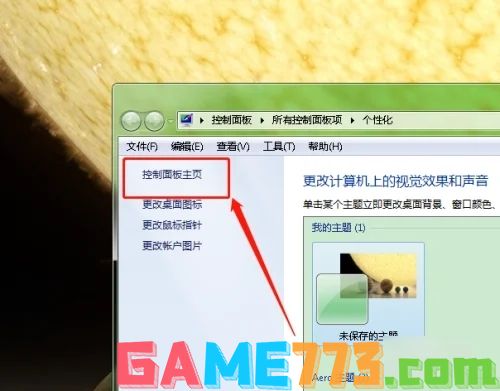
3.然后点击其中的颜色管理,点击打开;
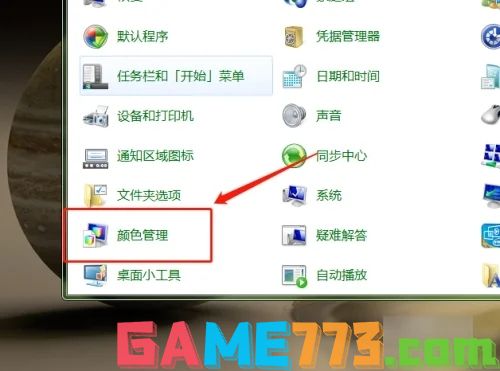
4.然后点击最上方的高级,点击打开即可;
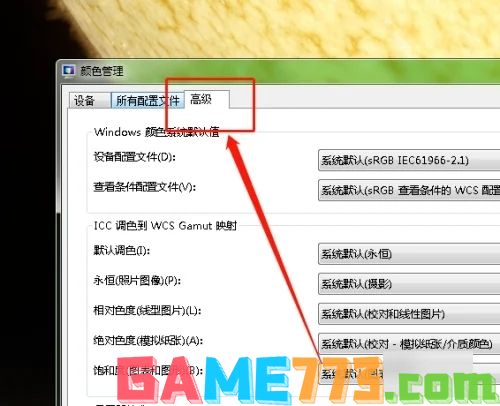
5.最后点击其中的校准显示器,即可开启校准。
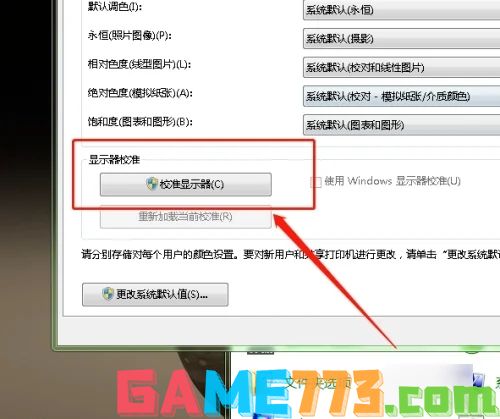
上面就是电脑屏幕偏了怎样校正?电脑屏幕位置校准方法的全部内容了,文章的版权归原作者所有,如有侵犯您的权利,请及时联系本站删除,更多校准显示器相关资讯,请关注收藏773游戏网。
下一篇:最后一页














